Sie wissen vielleicht nicht, wie Sie die Suchschaltfläche des iOS 16-Startbildschirms entfernen können, aber die gute Nachricht ist, dass Sie sie ganz einfach entfernen können, wenn sie Ihnen nicht gefällt.
Jetzt ist iOS 16 auf den besten iPhones verfügbar, die neue Suchschaltfläche ist etwas, das Sie vielleicht unten in der Mitte Ihres Startbildschirms entdeckt haben. Während das Angebot einer anderen Möglichkeit, die geräteweite Suchfunktion des iPhones zu öffnen, praktisch ist, haben Sie vielleicht festgestellt, dass es Ihnen im Weg steht, wenn Sie nur versuchen, zwischen Startbildschirmen zu wischen, oder Ihrem gut ausgewählten Hintergrundbild im Weg steht . Apple hat beim Hinzufügen jedoch offensichtlich an Leute wie Sie gedacht, da es eine einfache Möglichkeit gibt, es in der App "Einstellungen" zu entfernen.
Dies ist kaum der bemerkenswerteste Teil von iOS 16, nicht wie die neue Anpassung des iOS 16-Sperrbildschirms oder die Option für die prozentuale Batterieanzeige oder die Möglichkeit, Ihre Nachrichten zu deaktivieren. Aber es ist etwas, worüber Sie immer noch die Kontrolle haben, also erfahren Sie hier, wie Sie die Suchschaltfläche des iOS 16-Startbildschirms loswerden.
So entfernen Sie die Suchschaltfläche des iOS 16-Startbildschirms
1. In den Einstellungen , öffnen Sie den Startbildschirm Abschnitt.
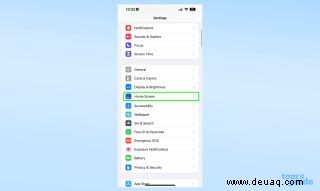
2. Wenn Sie dort sind, schalten Sie die Option Auf Startbildschirm anzeigen um Bereich unterhalb der Suche, sodass er deaktiviert ist (grau).
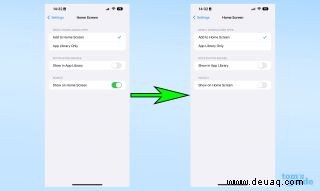

3. Kehren Sie zum Startbildschirm zurück , wo Sie feststellen, dass die Suchschaltfläche verschwunden ist und wie zuvor durch die Punkte ersetzt wurde, die Ihre verfügbaren Startbildschirme darstellen.
Denken Sie daran, dass Sie, wenn Sie auf dem Startbildschirm auf die Suche zugreifen möchten, immer noch irgendwo nach unten wischen können, um das Suchfeld aufzurufen. Und wenn Sie feststellen, dass Sie die dedizierte Schaltfläche vermissen, wiederholen Sie die obigen Schritte und schalten Sie die Einstellung „Suche auf dem Startbildschirm anzeigen“ wieder ein.
Es scheint unendlich viele neue Dinge über Ihr iPhone und die Funktionen von iOS 16 zu lernen. Vielleicht möchten Sie zum Beispiel nachsehen, wie Sie die Anzeige von iPhone-Benachrichtigungen ändern können, wenn Sie einen anderen Blick auf Ihre Benachrichtigungen haben möchten, oder wie Sie das Senden rückgängig machen können eine E-Mail in iOS Mail, wenn Sie sich noch einmal ansehen möchten, was genau Sie in dieser Nachricht an Ihren Chef gesagt haben. Willst du eine angenehmere Tastatur? Erfahren Sie, wie Sie die haptische Tastatur auf dem iPhone aktivieren. Begeisterter Fotograf? Erfahren Sie, wie Sie Änderungen in iOS-Fotos schnell rückgängig machen können. Möchten Sie Elemente schnell auswählen? Lesen Sie, wie Sie die Zwei-Finger-Auswahl auf dem iPhone verwenden.
Sie können auch nachschlagen, wie Sie eine Route mit mehreren Haltestellen in iOS Maps zuordnen, damit Sie auf dem Weg dorthin, wohin Sie gehen, eine Fahrt mit Ihrem Freund teilen können, und dann, wie Sie Ihr WLAN-Passwort auf dem iPhone finden, damit Sie es können können Ihre Internetanmeldeinformationen teilen, sobald Sie zu Hause sind.